/https://www.ilsoftware.it/app/uploads/2023/05/img_536-2.jpg)
Una volta, quando si utilizzava il DOS, per eliminare un’applicazione era sufficiente cancellare la directory all’interno della quale era stata collocata.
Con l’avvento di Windows le cose sono radicalmente cambiate. Già con Windows 3.1, limitarsi alla cancellazione della directory (cartella) all’interno della quale era stata installata un’applicazione, significava correre il rischio di lasciare, all’interno del sistema, un nugolo di file non più utilizzati che tuttavia continuavano ad occupare indebitamente spazio su disco.
L’uscita di Windows 95 e successive versioni (sino alle più recenti 2000/ME/XP) ha attribuito una sempre maggiore importanza alla procedura di disinstallazione delle applicazioni: operazioni frettolose sono in grado di compromettere le prestazioni velocistiche del sistema e, nei casi più gravi, minare seriamente alla sua stabilità.
Ciò deriva dal fatto che la stragrande maggioranza dei programmi sviluppati per Windows 9x e successive versioni, collocano, nella cartella di sistema di Windows (generalmente \windows\system) una serie di file di libreria necessari per il loro funzionamento e spesso usati in comune con altre applicazioni. Avete notato, infatti, come le dimensioni della cartella di sistema di Windows aumentino mano a mano che si installano nuove applicazioni?
E’ quindi errato pensare che tutti i file utilizzati da un programma per il suo corretto funzionamento vengano collocati nella cartella che si specifica in fase di installazione. Molti altri vengono posizionati, dall’installazione stessa, nella cartella di sistema di Windows.
E’ facile comprendere come limitarsi all’eliminazione della cartella all’interno della quale il programma è stato installato, costituisca un grave errore.
Come se non bastasse, molti programmi collocano, all’interno del registro di sistema di Windows, numerosi riferimenti a file e cartelle. Il registro di sistema è un grande archivio che ospita le informazioni relative alle periferiche hardware in uso, al software installato, alle preferenze scelte dai vari utenti, alle impostazioni del sistema, e tanto altro ancora: può essere considerato come una delle componenti fondamentali di Windows, così come è strutturato oggi (potete trovare informazioni dettagliate sul registro di sistema in questo nostro articolo).
Le informazioni memorizzate nel registro di sistema vengono verificate ed aggiornate costantemente da parte del sistema operativo e dei programmi in uso. Via a via che si installano e poi si disinstallano applicazioni, tendono a rimanere, all’interno del registro di Windows, informazioni obsolete, inesatte o ridondanti relative, ad esempio, a programmi usati in passato ma ormai cancellati. Ciò contribuisce a rendere il sistema inesorabilmente più lento ed instabile (Windows si trova a dover gestire informazioni che fanno riferimento ad elementi non più presenti!).
L’adozione degli strumenti giusti per la disinstallazione dei programmi che non servono più, consente, ad esempio, di evitare il diffondersi, all’interno della cartella di Windows, di file orfani (ossia di file non più associati ad alcuna applicazione) e di eliminare dal registro di sistema tutte quelle informazioni che, non più necessarie, contribuiscono esclusivamente a rallentare le prestazioni del personal computer.
Disinstallazione automatica
La maggior parte dei programmi (e comunque quelli sviluppati per Windows 9x/ME/2000/NT/XP) dispone di una procedura di disinstallazione automatica che può essere avviata cliccando su Avvio/Start, Impostazioni, Pannello di controllo, Installazione applicazioni quindi facendo clic sul pulsante Aggiungi/Rimuovi… o Cambia/Aggiungi. Talvolta questa è accessibile anche direttamente dal gruppo in Avvio/Start, Programmi contenente il collegamento al programma di cui ci si vuole liberare.
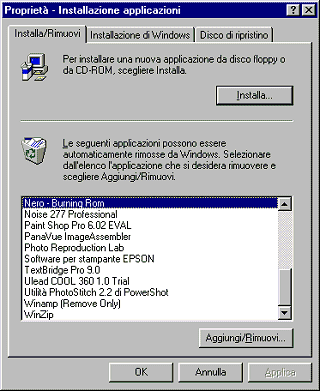
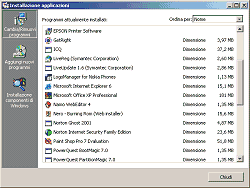
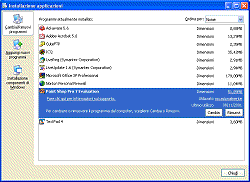
In alto la finestra per la disinstallazione delle applicazioni offerta da Windows 9x; nelle miniature, rispettivamente, le finestre di Windows 2000 e di Windows XP.
La procedura di disinstallazione di solito viene realizzata, da parte dei programmatori, mediante un programma denominato unInstallShield o simili. Dubbi da parte dell’utente possono presentarsi nel caso in cui detto programma visualizzi il seguente messaggio: some elements could not be removed ovvero alcuni elementi non possono essere rimossi. Il messaggio vuole evidenziare il fatto che non è stato possibile eliminare alcuni elementi facenti parte dell’applicazione da disinstallare. Di solito si tratta di documenti e file creati mediante l’applicazione che risiedono nella cartella all’interno della quale è stato installato il programma. Suggeriamo di premere il pulsante Dettagli… per ottenere informazioni più precise in merito. In seguito si potrà intervenire manualmente sugli elementi che non sono stati automaticamente cancellati in modo da evitare il proliferare di file “orfani”.
Uso di Norton Cleansweep
Norton Cleansweep è un programma facente parte del pacchetto Norton SystemWorks di Symantec – già presentato in un altro nostro articolo – o distribuito come pacchetto a parte.
Norton Cleansweep è un software che permette non solo di liberare spazio su disco eliminando i file che non servono più ma anche di gestire i programmi installati rendendone possibile, ad esempio, il trasferimento su un’altra unità o su un personal computer differente.
Il funzionamento di Cleansweep si basa sul monitoraggio dell’installazione delle nuove applicazioni, di plug-in o controlli ActiveX. Il programma genera infatti un avviso quando rileva che è in corso l’installazione di un’applicazione e mostra un’apposita finestra dalla quale, cliccando sul pulsante Sì, è possibile fare in modo che Cleansweep registri automaticamente, senza alcuni intervento da parte dell’utente, le modifiche apportate al sistema. Così facendo, qualora in un secondo tempo si desideri disinstallare il programma, si sarà certi di eliminare, con Cleansweep, qualunque riferimento ad esso relativo: non rimarranno quindi nel sistema né file inutili né dati ridondanti all’interno del registro.
Come fare per i programmi che abbiamo già installato? Niente paura. Norton Cleansweep dispone di un database contenente informazioni su oltre 1000 programmi: è possibile quindi rimuoverli anche se la loro installazione non è stata monitorata.
Per avviare la disinstallazione guidata è sufficiente scegliere Pulizia sul lato sinistro della finestra principale di Cleansweep, quindi fare clic sulla voce Disinstallazione guidata. La finestra successiva consentirà di scegliere l’applicazione che si desidera disinstallare optando fra quelle elencate nel menù Start di Windows oppure tra quelle monitorate da parte di Cleansweep.
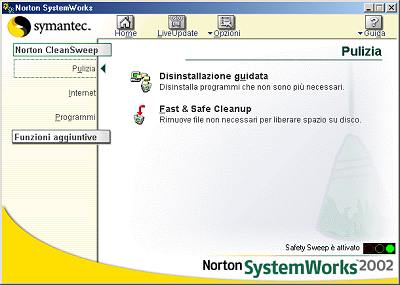
La finestra principale di Cleansweep consente di avviare la procedura di disinstallazione guidata di qualunque applicazione presente nel sistema – sia stata essa controllata o meno -.
E’ possibile disinstallare in sicurezza ogni genere di applicazioni: dalla finestra che compare dopo aver selezionato la voce Disinstallazione guidata, è possibile scegliere l’applicazione di cui ci si vuole liberare. Se utilizzate Windows 2000 noterete che il menù Avvio (Start) sarà suddiviso in due parti (menù avvio comune e menù avvio): questo perché è possibile si stia utilizzando più profili utente.
La procedura di disinstallazione mediante Cleansweep è davvero sicura: prima di iniziare l’operazione, il programma richiede di specificare una cartella all’interno della quale memorizzare tutti gli elementi che costituiscono l’applicazione. Così facendo verrà creato un unico file compresso che conterrà una copia di riserva del programma: l’applicazione potrà quindi essere ripristinata, se necessario, in un qualunque momento utilizzando l’opzione Ripristino guidato.
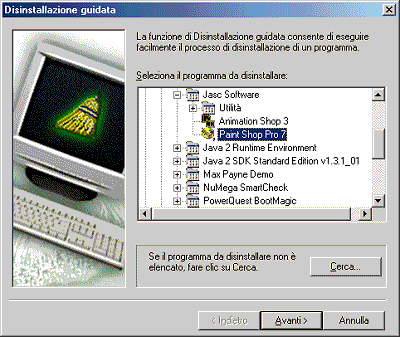
Il pulsante Visualizza permette di verificare quali componenti Norton Cleansweep provvederà a disinstallare (oltre ai file vengono elencate tutte le chiavi del registro di sistema che saranno eliminate). Una possibilità questa molto interessante per i più esperti perché mette a disposizione l’opportunità di controllare, in modo approfondito, le modifiche che saranno applicate al sistema ed eventualmente di disattivare l’esecuzione di una o più operazioni.
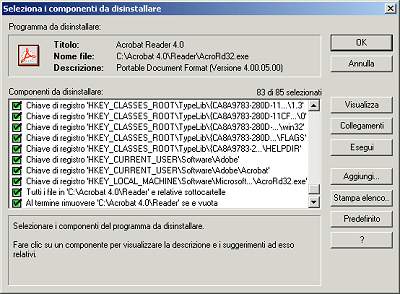
Norton Cleansweep offre, inoltre, numerosi moduli per una pulizia approfondita del disco fisso: oltre ai file temporanei, è possibile, per esempio, eliminare con un clic informazioni relativi a cookies, plug-in, elementi ActiveX, cache del browser, memorizzati durante la navigazione in Internet.
Ci occuperemo di questa funzionalità in un altro articolo correlato.
Usare EasyClean
Anche il mondo shareware offre interessanti alternative ai software commerciali.
EasyClean, ad esempio, è un’interessante utilità shareware che permette di tenere traccia di tutte le modifiche apportate al sistema da parte della procedura di installazione dei vari programmi.
Questo programma opera in modo diverso rispetto a quanto di solito fanno le altre utilità. EasyClean effettua, infatti, un’istantanea della configurazione del sistema prima dell’installazione di una nuova applicazione quindi provvede a confrontarla con la situazione riscontrata ad installazione completata. In questo modo è possibile mettere in evidenza non solo quali file sono stati aggiunti o sostituiti, ma anche quali modifiche sono state apportate al registro di sistema di Windows.
EasyClean non è quindi in programma residente in memoria ma una sorta di ispettore che verifica cosa è cambiato nel sistema dopo l’installazione di un programma ricordandosi della configurazione precedente.
Il programma segue l’utente passo passo, mediante una procedura guidata, nelle operazioni d’installazione e disinstallazione delle applicazioni. EasyClean consente addirittura di ripristinare lo stato del registro di sistema prima di una modifica.
EasyClean è un programma relativamente semplice da utilizzare anche se ci sentiamo di consigliarlo agli utenti un pò più esperti.
Il primo passo (selection) consiste nello specificare quali componenti del sistema devono essere monitorati dal programma (registro di sistema, unità disco, file di sistema) durante l’installazione di una nuova applicazione.

A questo punto il programma provvede a memorizzare lo stato attuale del sistema operativo. Per procedere basta cliccare sul pulsante Save Configuration: EasyClean scatterà immediatamente un’istantanea della configurazione attuale degli elementi selezionati al passo precedente.
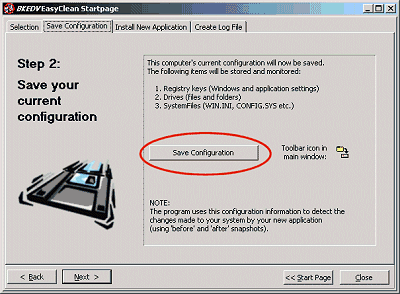
A questo potete procedere con l’installazione della nuova applicazione: avviatela lanciando il file d’installazione (generalmente setup.exe) ed assicuratevi di eseguire, dopo l’installazione, almeno una volta, il nuovo programma.
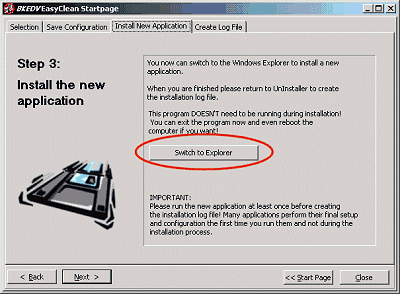
Come ultimo passo potete finalmente far sì che EasyClean crei il log file ossia un rapporto completo che include tutte le modifiche apportate al sistema.
Tornando alla finestra principale di EasyClean si noteranno tutte le modifiche applicate al sistema da parte dell’installazione del nuovo programma.
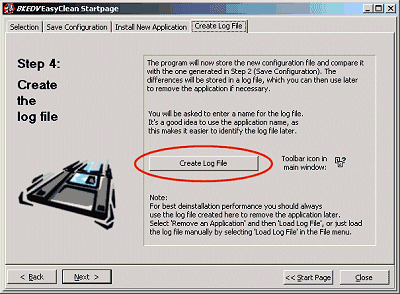
Nell’immagine sottostante potete notare il log file che EasyClean ha generato dopo l’installazione del software Paint Shop Pro 7.
Si possono notare i file aggiunti sul disco fisso da parte della procedura di installazione di Paint Shop Pro. La scheda Registry Changes permette di accedere alla lista delle modifiche apportate dall’installazione di Paint Shop Pro al registro di sistema di Windows.
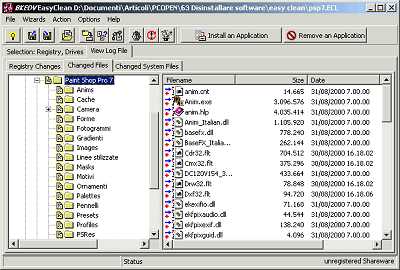
Per rimuovere un’applicazione monitorata basta premere il pulsante Remove an application e ricaricare il log file creato in precedenza.
EasyClean è prelevabile in versione completamente funzionante, in prova per 60 giorni, da questa pagina.
Lo stesso autore di EasyClean ha sviluppato, poi, un altro programma, Ashampoo Uninstaller, che si basa sullo stesso motore del primo. Ashampoo Uninstaller rappresenta un ulteriore passo in avanti soprattutto per quanto concerne la compatibilità con i sistemi operativi di nuova generazione. In prova per 30 giorni, può essere scaricato da questa pagina.
/https://www.ilsoftware.it/app/uploads/2024/04/windows-10-invita-passare-account-microsoft-locale.jpg)
/https://www.ilsoftware.it/app/uploads/2024/04/mcirosoft-store-piu-veloce-novita.jpg)
/https://www.ilsoftware.it/app/uploads/2024/04/intel-sst-aggiornamento-windows-10-11.jpg)
/https://www.ilsoftware.it/app/uploads/2024/04/banner-passaggio-windows-10-11-PC-non-compatibili.jpg)